SSMS怎么设置XML数据为5M
1、打开一个的SSMS的界面中
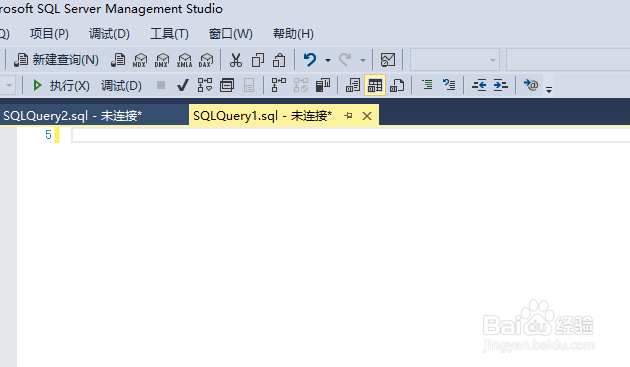
2、点击菜单中的 工具 菜单

3、点击了工具菜单之后,弹出了下拉菜单选中为 选项

4、进入到了SSMS的界面中,点击左侧中的 以网格显示结果 选项

5、进入到以网格显示结果界面中,点击 xml数据 选项

6、点击了xml数据选项之后,弹出了下拉菜单选中为 5MB 选项
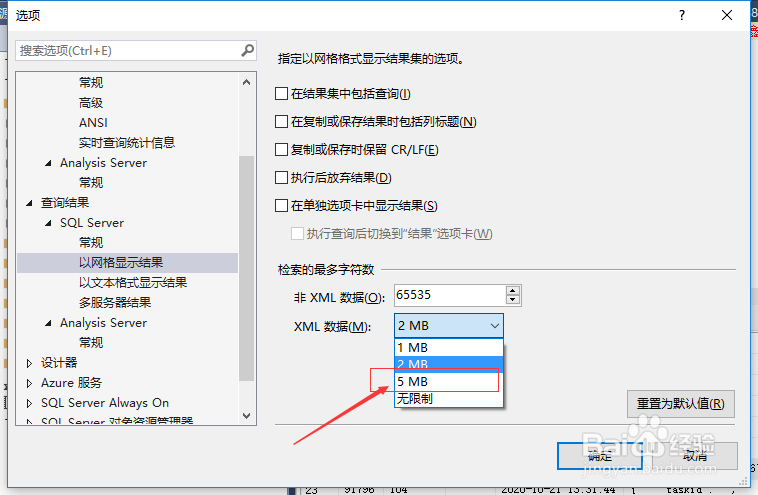
7、对xml数据选项之后,点击 确定,对当前中设置保存

1、点击菜单中的 工具 菜单
选中为 选项
点击左侧中的 以网格显示结果 选项
点击 xml数据 选项
声明:本网站引用、摘录或转载内容仅供网站访问者交流或参考,不代表本站立场,如存在版权或非法内容,请联系站长删除,联系邮箱:site.kefu@qq.com。
阅读量:104
阅读量:43
阅读量:166
阅读量:156
阅读量:152